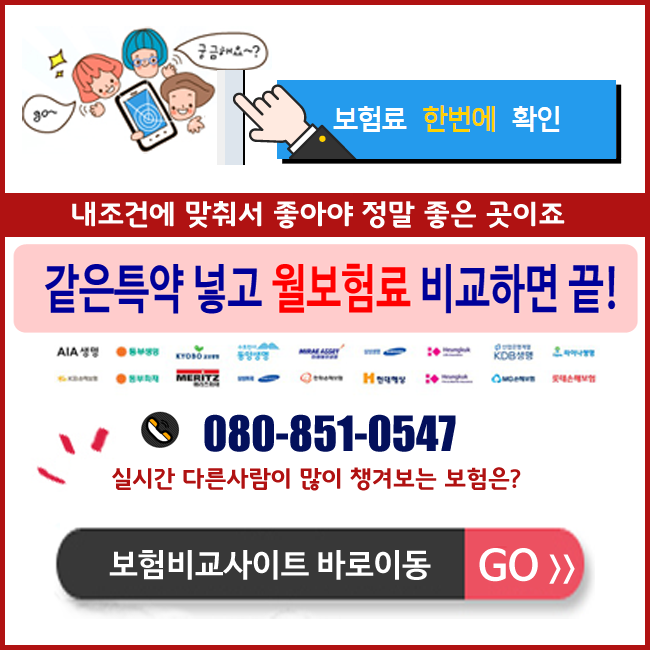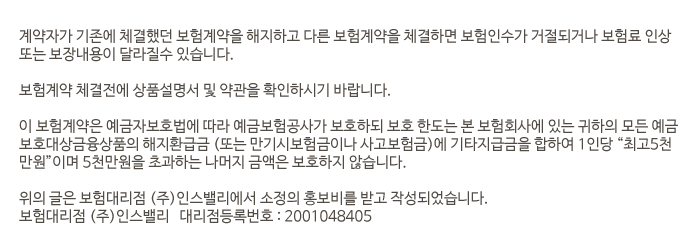사진 편집 어플 포토디렉터 이미지사이즈 스마트폰에 맞춰볼까
사진 편집 어플 포토디렉터 이미지사이즈 스마트폰에 맞춰볼까
어떤땐 내가 잘 아는 분야도 간과하는 부분이 있습니다.
컴퓨터와 인터넷.
그리고 블로그까지 IT 쪽으로 밥먹고 산지 오래입니다.
그런데 요즘 바빠서 스마트폰글쓰기 많이 하게 되더군요.
이눔의 쓰기병...
그런데 PC에서 작업할때는 이미지사이즈 알씨꾸미기 나이버 이미지편집기 사용하죠.
하지만 스마트폰에서는...
그냥 올렸더니 속도의 문제가 있습니다.
그리고 무엇보다 데이터요금 많이 나간다는것...
스마트폰글쓰기 장점은 음성인식으로 글을 쓴다는것.
요즘은 제법 잘 알아듣고 글을 써줍니다.
그저 일상을 이야기 하면 블로그글쓰기 자연스럽게 되다보니 선호하기도 합니다.
그런데 그냥 이미지사이즈 손보지 않고 올리니 크기가 커서 로딩속도가 느리다는것.
그래서 사진 편집 어플 여러개 찾아보다가 포토디렉터 사용하게 되었습니다.
뭐 다른 여러것 플레이스토어 에서 다운받아서 설치해 봤죠.
그중에서 제관점에서 괜찮다고 생각하는 것이 바로 포토디렉터 입니다.
PHOTO DIRECTOR
카메라 촬영도 가능하고, 편집프로그램 역시 같이 있습니다.
무료로 사용할수도 있고, 더 선명한 부분이나 광고없는 유료 사용할수도 있죠.
물론 저는 아직 무료입니다.
요즘 스마트폰에서는 이미지사이즈 자체를 작게 촬영하는 부분들이 없습니다.
너무 용량이 크게 나오죠.
물론 다른 부분으로 활용할때는 필요하지만, 블로그에 글쓰기 또는 페북 이나 SNS 올리는 부분에서 용량 큰 부분이 꼭 필요한 것은 아닙니다.
오히려 로딩속도가 느려서 읽혀지는 속도가 느리다면...
와이파이 이용자에게는 그냥 떠날수 있는 빌미도 제공하죠.
포토디렉터 사용은 800 사이즈 촬영과 편집이 가능한 부분이 제가 이용하게 된 동기입니다.
그런데 포토디렉터 편집기능은 정말 혹하게 만드네요.
정말 여러가지의 편집기능이 있습니다.
뭐 다른 사진편집어플 들도 이런 툴들이 있지만, 개인적으로 좋아하는 부분은 효과부분입니다.
더 자세한 내용들을 내가 여기에 올릴 필요는 없을듯 합니다.
포토디렉터 들어가서 하단에 ? 부분을 눌러주면 비디오자습서 부분이 나옵니다.
영상으로 설명해 주기 때문에 이해하기가 편하죠.
내가 여기서 사진편집어플 다 설명해주는 수고를 안해도... ㅎㅎ
내친김에 저도 오늘 조금 공부를 해봅니다.
포토디렉터 들어가서 ? 부분을 눌러서 비디오재생 들어가서 영상으로 좀 봅니다.
말로 설명은 안해주고, 배경음악과 함께 구현되는 부분을 보여주면서 텍스트 설명을 해주고 있네요.
뭐 굳이 설명을 안봐도 사진편집어플 포토디렉터 사용은 무리가 없을듯 보여집니다.
내가 한번씩 편집해보면 다 알수 있는 부분들.
뭐 그리 많이 사용은 안하게 되더군요.
꼭 필요한 서너가지 정도만 보정해도 멋진 사진 완성.
잠깐의 짬날때 스마트폰으로 글쓰기.
어쩌면 블로그의 생명은 꾸준한 글쓰기 부분에 있는듯 합니다.
그래서 굳이 PC환경에서만 글을 쓰려고 하는 것에 대한 무리가 있습니다.
사진편집어플 사용하는 것은 두가지의 장점이 있죠.
하나는 사진편집.
하나는 이미지사이즈 줄여서 최적화하기.
그런 부분에서 포토디렉터 사용은 정말 괜찮은 어플입니다.
자, 이제 모바일 글쓰기.
언제 어디서나 자유롭게...
그리고 와이파이 환경이 아니어도 이미지사이즈 줄어들었기 때문에 데이터요금 부담도 덜수 있겠죠.
포토디렉터 구글플레이 에서 한번 사용해 보는 것도 괜찮을듯 합니다.
멋진 사진 많이 좀 찍고 싶은데...
아무리 사진편집어플 잘 활용해도 원본이 어느정도 뒷받침이 되어야 한다는 사실.
'상품리뷰' 카테고리의 다른 글
| 레노버 노트북 인터넷연결 크롬설치 부터 시작합니다 (0) | 2017.06.13 |
|---|---|
| lg 지패드3 개봉기 인강용 태블릿 와이파이용 샀습니다 (0) | 2017.06.04 |
| 유튜브 동영상만들기 흔들림없는 동영상촬영 (0) | 2017.04.11 |
| 전동킥보드 갖고 싶어 마눌님 하나사주세요 (0) | 2017.04.01 |
| 자녀체크카드 울딸또분실했다가 다시찾았는데 절차는 두배어려움 (0) | 2017.03.23 |
 |
 |
 |
 |
 |
 |
 |
 |
 |
 |
 |
 |
 |
 |